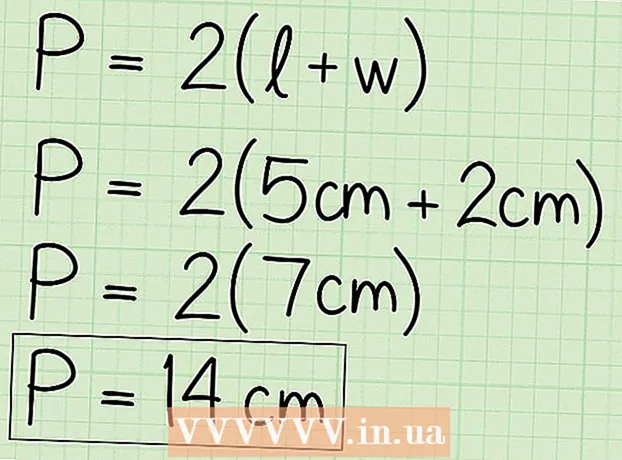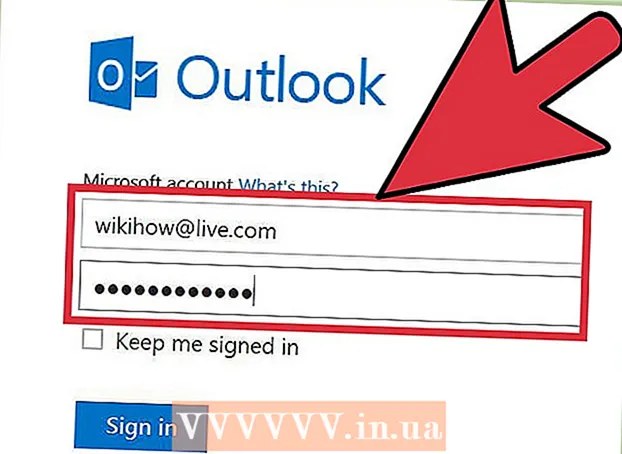Autor:
Monica Porter
Data Creației:
20 Martie 2021
Data Actualizării:
1 Iulie 2024
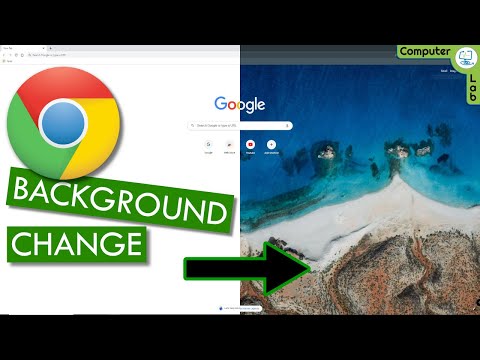
Conţinut
Acest articol vă va ghida despre cum să schimbați imaginea de fundal a browserului Google Chrome. Dacă utilizați noul browser Google Chrome, puteți utiliza meniul Setări din pagina Filă nouă pentru a încărca fotografii sau a selecta fotografii din biblioteca Google. De asemenea, puteți adăuga o temă pentru Google Chrome din meniul Setări al browserului.
Pași
Metoda 1 din 2: utilizați o pagină cu filă nouă
Google Chrome. Faceți clic sau faceți dublu clic pe pictograma aplicației Chrome. Această pictogramă arată ca un balon roșu, galben, verde și albastru.
- Dacă nu v-ați actualizat la cea mai recentă versiune de Chrome, faceți clic pe pictogramă ⋮ în colțul din dreapta sus, apoi selectați Ajutor (Ajutor), faceți clic pe Despre Google Chrome (despre Google Chrome), faceți clic pe Actualizați (Actualizare) și faceți clic pe Relansați (Reporniți) când vi se solicită înainte de a continua.

. Această pictogramă se află în colțul din dreapta jos al paginii. Va apărea un meniu pop-up.
Google Chrome. Faceți clic sau faceți dublu clic pe pictograma aplicației Chrome. Această pictogramă arată ca un balon roșu, galben, verde și albastru.
Faceți clic pe pictogramă ⋮ în colțul din dreapta sus al ferestrei Chrome. Va apărea un meniu derulant.

Clic Setări (Setări) din meniul derulant. Se va deschide pagina Setări.
Derulați în jos și faceți clic Teme (Temă). Această opțiune se află în partea de sus a grupului de opțiuni „Aspect”.

Alegeți o temă pentru tapet. Veți naviga prin lista de subiecte până când veți găsi unul care vă place, apoi faceți clic pe numele subiectului pentru al selecta.
Faceți clic pe buton Adăugați la crom (Adăugați la crom). Acest buton albastru se află în partea de sus a paginii subiect. Tema selectată va fi instalată în browser; Dacă alegeți o temă, partea de sus a ferestrei browserului Chrome se va modifica și va afișa o parte a temei respective.
- Dacă partea de sus a ferestrei Chrome nu se modifică, faceți clic pe pictogramă + în colțul din dreapta sus al filei pentru a deschide o filă nouă. Veți vedea tema selectată afișată aici.
Sfat
- Puteți crea propriile teme dacă nu vă plac temele din magazinul web Chrome.
Avertizare
- Dacă utilizați Chrome pe un computer de la serviciu sau de la școală, este posibil să nu puteți schimba fundalul sau tema din cauza administrării limitate.